实验八-Proteus仿真软件使用方法
Proteus仿真使用说明
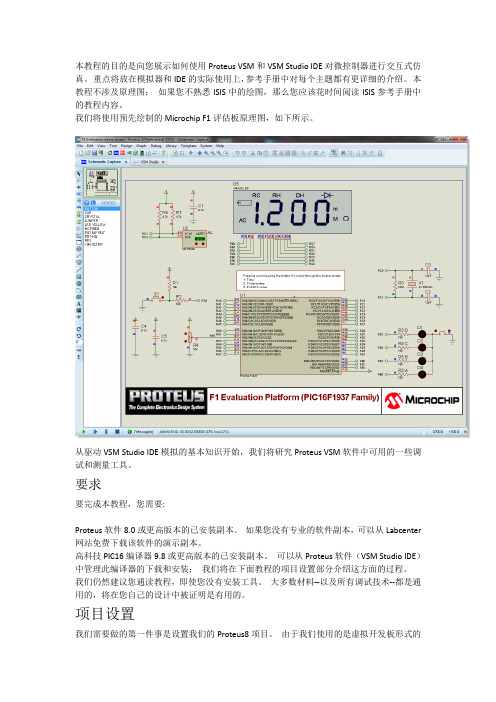
本教程的目的是向您展示如何使用Proteus VSM和VSM Studio IDE对微控制器进行交互式仿真。
重点将放在模拟器和IDE的实际使用上,参考手册中对每个主题都有更详细的介绍。
本教程不涉及原理图;如果您不熟悉ISIS中的绘图,那么您应该花时间阅读ISIS参考手册中的教程内容。
我们将使用预先绘制的Microchip F1评估板原理图,如下所示。
从驱动VSM Studio IDE模拟的基本知识开始,我们将研究Proteus VSM软件中可用的一些调试和测量工具。
要求要完成本教程,您需要:Proteus软件8.0或更高版本的已安装副本。
如果您没有专业的软件副本,可以从Labcenter 网站免费下载该软件的演示副本。
高科技PIC16编译器9.8或更高版本的已安装副本。
可以从Proteus软件(VSM Studio IDE)中管理此编译器的下载和安装;我们将在下面教程的项目设置部分介绍这方面的过程。
我们仍然建议您通读教程,即使您没有安装工具。
大多数材料--以及所有调试技术--都是通用的,将在您自己的设计中被证明是有用的。
项目设置我们需要做的第一件事是设置我们的Proteus8项目。
由于我们使用的是虚拟开发板形式的预先绘制的原理图,这个过程被大大简化了:在Proteus的主页中,启动new project向导并选择development board选项。
接下来,从底部的列表框中将微控制器系列更改为PIC16,最后是F1评估板(F1发行版)。
单击finish导入项目。
在项目导入之后,您应该在应用程序中看到两个选项卡,一个是带有F1发行版设计的原理图捕获模块,另一个是包含用于驱动硬件的标准微芯片源代码的VSM Studio IDE我们需要做的第一件事是编译源代码并生成一些我们可以在模拟中测试的固件。
编译器配置微芯片的源代码是用高科技的PIC16编译器编写的,所以我们需要安装这个工具来编译固件。
切换到VSM Studio选项卡,并从Config菜单启动编译器配置对话表单。
Proteus仿真软件介绍与使用说明

Proteus 仿真软件介绍与使用说明导读:Proteus 软件是常用的EDA 工具软件,用于单片机等数字电路仿真。
Proteus 分为两个版本:ISIS 和ARES,前面的主要用于仿真设计,后面的用户PCB 电路板设计。
Proteus 软件是英国Labcenter electronics 公司出版的EDA 工具软件。
常用于单片机等数字电路仿真,分为ISIS 和ARES 两个程序,前者用于仿真,后者用于设计PCB。
我们常使用ISIS 仿真软件,其界面如下图。
打开Proteus ISIS,会默认新建一个空白文档,我们也可以通过菜单File-New Design-Default 来新建。
点击按钮P(见下图方框处),我们可以打开元件库,添加需要的元件。
在搜索框中输入89C52,就能找到AT89C52 单片机(由于没有STC单片机,我们使用完全兼容的AT 系列单片机代替即可)。
选择需要的器件,点击OK 按钮即可将其添加到DEVICES 一栏。
在DEVICES 栏中选定需要的器件型号,然后在屏幕中间的空白区域点击,就可以添加元件到我们的电路设计图中。
然后用鼠标单击连接导线,单片机最小系统的电路图就能画出来了。
电路画完之后,双击单片机,弹出如下窗口,在Program File 中,我们选择我们编译完成的HEX 程序文件(后面将会介绍HEX 文件),就可以运行程序了。
另外,Proteus 在实际使用中,单片机即使不连接最小系统,即省略电源、晶振、复位电路,仍然能正常工作。
细心的读者可能已经发现,下图中Program File 的下一栏是Clock Frequency,即时钟频率,实际上在这里单片机的时钟正是由这个参数设定的,而和电路中连接的晶振并没有关系。
电路连接好并设置好相关参数后,我们可以运行按钮来仿真电路,运行的时候,程序就会模拟真实电路运作的情况。
我们可以看到LED 的亮灭、数码管和LCD 显示字符、电机的转动,听到蜂鸣器的响声等;还可以使用示波器、电压表电流表、逻辑分析仪等虚拟仪器来协助我们进行电路和程序的设计;调试程序的时候,利用Proteus 进行分析,非常方便。
(完整版)PROTEUS仿真调试使用手册
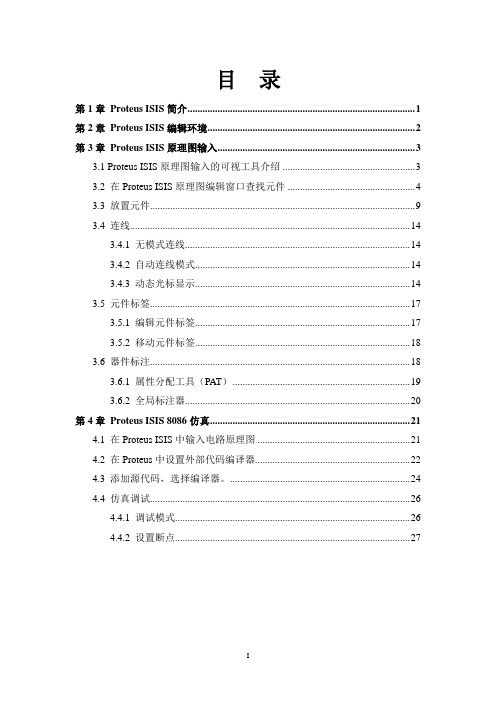
目录第1章Proteus ISIS简介 (1)第2章Proteus ISIS编辑环境 (2)第3章Proteus ISIS原理图输入 (3)3.1 Proteus ISIS原理图输入的可视工具介绍 (3)3.2 在Proteus ISIS原理图编辑窗口查找元件 (4)3.3 放置元件 (9)3.4 连线 (14)3.4.1 无模式连线 (14)3.4.2 自动连线模式 (14)3.4.3 动态光标显示 (14)3.5 元件标签 (17)3.5.1 编辑元件标签 (17)3.5.2 移动元件标签 (18)3.6 器件标注 (18)3.6.1 属性分配工具(PAT) (19)3.6.2 全局标注器 (20)第4章Proteus ISIS 8086仿真 (21)4.1 在Proteus ISIS中输入电路原理图 (21)4.2 在Proteus中设置外部代码编译器 (22)4.3 添加源代码,选择编译器。
(24)4.4 仿真调试 (26)4.4.1 调试模式 (26)4.4.2 设置断点 (27)第1章Proteus ISIS简介Proteus是英国Labcenter公司开发的电路分析与实物仿真及印制电路板设计软件,它可以仿真、分析各种模拟电路与集成电路。
软件提供了大量模拟与数字元器件及外部设备,各种虚拟仪器,特别是它具有对单片机及其外围电路组成的综合系统的交互仿真功能。
Proteus 7主要由ISIS和ARES两部分组成,ISIS的主要功能是原理图设计及与电路原理图的交互仿真,ARES 主要用于印制电路板的设计。
本手册介绍如何利用Proteus ISIS输入电路原理图、利用外部编译器编译8086汇编程序并进行基于8086微处理器的VSM 仿真。
Proteus 7可以在以下操作系统中使用:注意,Proteus软件也可能能在Windows 98,NT, Millennuium等合法Windows 系统中使用,只不过Labcenter和Microsoft都已经不再对此提供技术支持服务。
proteus8.0使用教程仿真学号
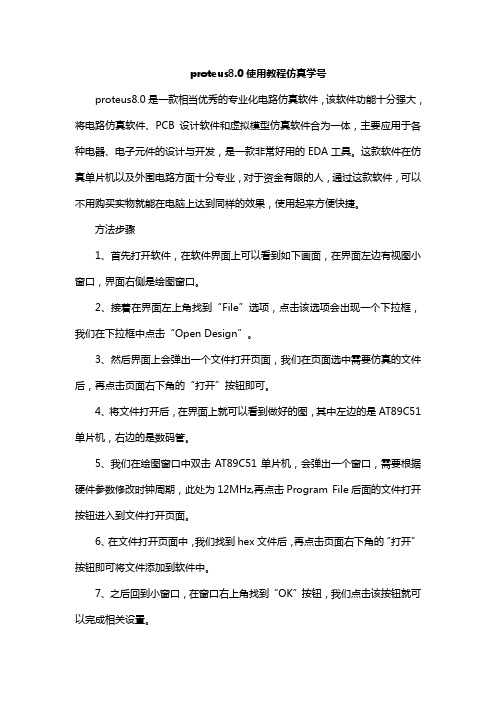
proteus8.0使用教程仿真学号proteus8.0是一款相当优秀的专业化电路仿真软件,该软件功能十分强大,将电路仿真软件、PCB设计软件和虚拟模型仿真软件合为一体,主要应用于各种电器、电子元件的设计与开发,是一款非常好用的EDA工具。
这款软件在仿真单片机以及外围电路方面十分专业,对于资金有限的人,通过这款软件,可以不用购买实物就能在电脑上达到同样的效果,使用起来方便快捷。
方法步骤1、首先打开软件,在软件界面上可以看到如下画面,在界面左边有视图小窗口,界面右侧是绘图窗口。
2、接着在界面左上角找到“File”选项,点击该选项会出现一个下拉框,我们在下拉框中点击“Open Design”。
3、然后界面上会弹出一个文件打开页面,我们在页面选中需要仿真的文件后,再点击页面右下角的“打开”按钮即可。
4、将文件打开后,在界面上就可以看到做好的图,其中左边的是AT89C51单片机,右边的是数码管。
5、我们在绘图窗口中双击AT89C51单片机,会弹出一个窗口,需要根据硬件参数修改时钟周期,此处为12MHz,再点击Program File后面的文件打开按钮进入到文件打开页面。
6、在文件打开页面中,我们找到hex文件后,再点击页面右下角的“打开”按钮即可将文件添加到软件中。
7、之后回到小窗口,在窗口右上角找到“OK”按钮,我们点击该按钮就可以完成相关设置。
8、接下来在界面左下角找到小三角图标按钮,我们点击该按钮就可以看到绘图窗口中的数码管变亮。
9、在界面左下角还有一个两根竖线按钮,我们点击该按钮就可以暂停仿真,此时绘图窗口中的数码管会停止运行。
10、.最后,如果我们想要关闭仿真,可以点击界面左下角的实心正方形按钮,点击该按钮就会看到绘图窗口中的数码管停止运行,色彩变暗。
单片机仿真软件PROTEUS入门教程
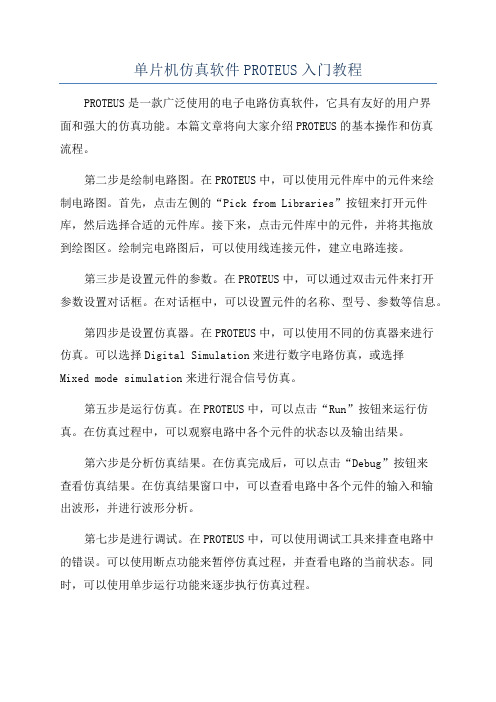
单片机仿真软件PROTEUS入门教程PROTEUS是一款广泛使用的电子电路仿真软件,它具有友好的用户界面和强大的仿真功能。
本篇文章将向大家介绍PROTEUS的基本操作和仿真流程。
第二步是绘制电路图。
在PROTEUS中,可以使用元件库中的元件来绘制电路图。
首先,点击左侧的“Pick from Libraries”按钮来打开元件库,然后选择合适的元件库。
接下来,点击元件库中的元件,并将其拖放到绘图区。
绘制完电路图后,可以使用线连接元件,建立电路连接。
第三步是设置元件的参数。
在PROTEUS中,可以通过双击元件来打开参数设置对话框。
在对话框中,可以设置元件的名称、型号、参数等信息。
第四步是设置仿真器。
在PROTEUS中,可以使用不同的仿真器来进行仿真。
可以选择Digital Simulation来进行数字电路仿真,或选择Mixed mode simulation来进行混合信号仿真。
第五步是运行仿真。
在PROTEUS中,可以点击“Run”按钮来运行仿真。
在仿真过程中,可以观察电路中各个元件的状态以及输出结果。
第六步是分析仿真结果。
在仿真完成后,可以点击“Debug”按钮来查看仿真结果。
在仿真结果窗口中,可以查看电路中各个元件的输入和输出波形,并进行波形分析。
第七步是进行调试。
在PROTEUS中,可以使用调试工具来排查电路中的错误。
可以使用断点功能来暂停仿真过程,并查看电路的当前状态。
同时,可以使用单步运行功能来逐步执行仿真过程。
第八步是保存仿真结果。
在PROTEUS中,可以将仿真结果保存为图像文件或数据文件。
可以将波形数据保存为.csv或.txt格式的文件,以便进行后续分析。
最后,建议在使用PROTEUS进行仿真时,可以参考相关的教程和文档,学习更多高级操作和功能。
通过不断练习和实践,掌握PROTEUS的使用方法,提高电路设计和仿真的能力。
总之,PROTEUS是一款功能强大的电子电路仿真软件,通过本文介绍的基本操作和仿真流程,读者可以快速上手PROTEUS,进行电路设计和仿真。
PROTEUS操作步骤
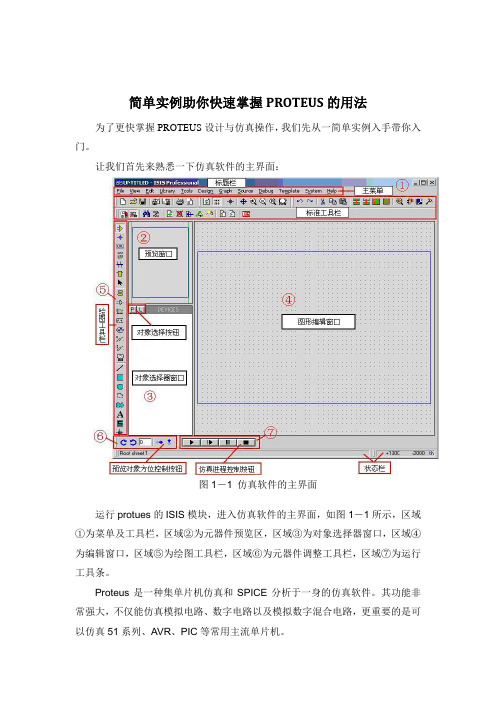
简单实例助你快速掌握PROTEUS的用法为了更快掌握PROTEUS设计与仿真操作,我们先从一简单实例入手带你入门。
让我们首先来熟悉一下仿真软件的主界面:图1-1 仿真软件的主界面运行protues的ISIS模块,进入仿真软件的主界面,如图1-1所示,区域①为菜单及工具栏,区域②为元器件预览区,区域③为对象选择器窗口,区域④为编辑窗口,区域⑤为绘图工具栏,区域⑥为元器件调整工具栏,区域⑦为运行工具条。
Proteus是一种集单片机仿真和SPICE分析于一身的仿真软件。
其功能非常强大,不仅能仿真模拟电路、数字电路以及模拟数字混合电路,更重要的是可以仿真51系列、AVR、PIC等常用主流单片机。
Protues提供了丰富的资源:(1)Proteus拥有的元器件资源:Proteus可提供30多种元件库,超过8000种模拟、数字元器件。
(2)Proteus可提供的仿真仪表资源:仿真仪器仪表的数量、类型和质量是衡量仿真实验室是否合格的一个关键因素。
Proteus可提供常用的示波器(本文的实例中示波器被用来观察产生的波形)、逻辑分析仪、虚拟终端、SPI调试器、I2C调试器、信号发生器、模式发生器、交直流电压表、交直流电流表。
以下简要罗列了proteus中常用元器件和仿真仪表中英文对照表:7407 驱动门1N914 二极管74Ls00 与非门74LS04 非门74LS08 与门74LS390 TTL 双十进制计数器7SEG 4针BCD-LED 输出从0-9 对应于4根线的BCD码7SEG 3-8译码器电路BCD-7SEG转换电路AND 与门BATTERY 电池/电池组BUS 总线CAP 电容if(P0_0==0){P1_0=0;}else P1_1=0;CAPACITOR 电容器CLOCK 时钟信号源CRYSTAL 晶振FUSE 保险丝GROUND 地LAMP 灯LED-RED 红色发光二极管void int0_isr(void) interrupt 0{ P1=1;}void int1_isr(void) interrupt 2{ P1=1;}LM016L 2行16列液晶可显示2行16列英文字符,有8位数据总线D0-D7,RS,R/W,EN三个控制端口(共14线),工作电压为5V。
Proteus软件地使用
实验指导书二Proteus软件的使用Proteus ISIS是英国Labcenter公司开发的电路分析与实物仿真软件。
它运行于Windows操作系统上,可以仿真、分析(SPICE)各种模拟器件和集成电路,该软件的特点是:①实现了单片机仿真和SPICE电路仿真相结合。
具有模拟电路仿真、数字电路仿真、单片机及其外围电路组成的系统的仿真、RS232动态仿真、I2C调试器、SPI 调试器、键盘和LCD系统仿真的功能;有各种虚拟仪器,如示波器、逻辑分析仪、信号发生器等。
②支持主流单片机系统的仿真。
目前支持的单片机类型有:68000系列、8051系列、AVR系列、PIC12系列、PIC16系列、PIC18系列、Z80系列、HC11系列以及各种外围芯片。
③提供软件调试功能。
在硬件仿真系统中具有全速、单步、设置断点等调试功能,同时可以观察各个变量、寄存器等的当前状态,因此在该软件仿真系统中,也必须具有这些功能;同时支持第三方的软件编译和调试环境,如Keil C51 uVision2等软件。
④具有强大的原理图绘制功能。
1.启动Proteus ISIS,界面如下图。
Proteus启动界面Proteus工作界面2.Proteus的鼠标使用原则在Proteus中,鼠标操作与传统的方式不同,右键选取、左键编辑或移动:右键单击-选中对象,此时对象呈红色;再次右击已选中的对象,即可删除该对象。
右键拖拽-框选一个块的对象。
左键单击-放置对象或对选中的对象编辑对象的属性。
左键拖拽-移动对象。
3.原理图设计的步骤(1)新建设计文件并设置图纸参数和相关信息(2)放置元器件(3)对原理图进行布线(4)调整、检查和修改(5)补充完善(6)存盘和输出4.放置元器件(1)选择元器件单击图标工具栏中的图标,并选择下图所示对象选择器中的按钮,出现选择元器件对话框对象选择器中P按钮元器件选择对话框附:PROTEUS原理图元器件库详细说明------------------------------------------------------------ Proteus 仿真库简介元件名称中文名说明7407 驱动门1N914 二极管74Ls00 与非门74LS04 非门74LS08 与门74LS390 TTL 双十进制计数器7SEG 4针BCD-LED 输出从0-9 对应于4根线的BCD码7SEG 3-8译码器电路BCD-7SEG[size=+0]转换电路ALTERNATOR 交流发电机AMMETER-MILLI mA安培计AND 与门BATTERY 电池/电池组BUS 总线CAP 电容CAPACITOR 电容器CLOCK 时钟信号源CRYSTAL 晶振D-FLIPFLOP D触发器FUSE 保险丝GROUND 地LAMP 灯LED-RED 红色发光二极管LM016L 2行16列液晶可显示2行16列英文字符,有8位数据总线D0-D7,RS,R/W,EN三个控制端口(共14线),工作电压为5V。
proteus仿真实验
Proteus仿真实验一、实验目的1、通过实例熟悉proteus软件使用方法。
2、掌握具体电路proteus和keil仿真二、实验要求1、独立完成。
2、设计步骤符合标准规范。
三、实验设备计算机,proteus软件四、内容及步骤一)、实验内容:根据下图所示的电路图使用805l控制共阳七段显示器的显示:先搭建一个“8051基本IO实验”的仿真电路,使用8051的Port 1连接到一个共阳的七段显示器,然后让8051轮流显示0~9。
当您连接好电路,并且完成程序之后,您将看到七段显示器依次显示0~9二)、实习步骤:1、在Protues中,绘制电路图,并调试。
2、编写程序并调试(在Keil c 或实验箱编译系统下均可)。
附录一Keil Vison2使用入门Keil C51是美国Keil Software公司出品的51系列兼容单片机C语言软件开发系统,该软件提供丰富的库函数和功能强大的集成开发调试工具。
按下面的步骤建立第一个项目:1、点击Project--- New Project,在“文件名”中输入一个C程序项目名称。
“保存”后的文件扩展名为uv2,这是KEIL uVision2 项目文件扩展名,以后可以直接点击此文件以打开先前做的项目。
2、选择所要的单片机,这里选择常用的Ateml公司的A T89C51。
完成上面步骤后,就可以进行程序的编写了。
3、首先要在项目中创建新的程序文件或加入旧程序文件。
点击File—New按钮,或快捷键Ctrl+N。
出现一个新的文字编辑窗口,4、保存源文件,扩展名为.C。
并将该文件加入到刚才建立的项目中。
5、编译源文件。
点击Build target或Rebuild all target files,查看编译结果是否有错,若有错,则修改源程序。
否则,则可以进行调试。
6、进入调试模式如图2,调试程序。
点击Debug---Start/stop Debug session,进入调试模式。
proteus实验报告
Proteus专业应用软件训练总结报告实验项目项目一:Proteus的基本操作与原理图绘制一任务说明:1.掌握Proteus仿真软件的的安装与破解2.初步认识Proteus的运行环境及操作界面3.画出所给电路图并进行仿真演示二Proteus软件的安装及原理图绘制:1.Proteus软件的安装方法(1)首先解压安装文件,找到;(2)点击“YES”,进入下一步,然后一直点击“Next”,下一步,直到出现如图所示的添加License界面;(3)点击“Browse For Key File”,装入刚刚解压的“完美破解”的路径;(4)点击“install”,点击“是”,然后点击“CLOSE”;(5)点击“next”,需要改安装路径就改改,然后点击“next”,若不用PCB,则将第二个图标不选,然后一直点“next”到完成。
(6)安装完成后需要导入钥匙,点击解压的文件如下图(7)、点击“browser”,将刚才的安装路径导进去(8)、导进去后,点击“update”,若失败就是路径不正确,重新导入路径,完成后点击“CLOES”,安装完成。
2.Proteus软件的原理图绘制Proteus软件成功安装之后,打开Proteus下的ISIS功能模块,则进入了原理图的绘制和仿真界面。
首先要了解各个功能区域的操作和功能:(1)编辑区域的缩放Proteus编辑区域是放置电器元件和绘制原理图的区域,它的缩放操作多种多样,极大地方便了工程项目的设计。
常见的几种方式有:完全显示、放大按钮和缩小按钮,拖放、取景、找中心。
编辑区域的点状栅格,是为了方便元器件定位用的。
鼠标指针在编辑区域移动时,移动的步长就是栅格的尺度,。
这个功能可使元件依据栅格对齐。
鼠标移动的过程中,在编辑区的下面将出现栅格的坐标值,即坐标指示器,它显示横向的坐标值。
(2)对象的放置和编辑Proteus中元件的放置是绘制电路图的基础。
对象的添加和放置点击工具箱的元器件按钮,进入元器件模式,再点击IsIs对象选择器左边中间的置P按钮,出现“Pick Devices”对话框,拾取需要的元件。
PROTEUS软件的使用
导线连接方式过程如下: 1) 把鼠标指针移动到第一个元件的连接点,鼠标指针前 会出现“”形状,单击左键,这时会从连接点引出一条导 线。 2) 移动鼠标指针到第二个元件的连接点,在第二个元件 的连接点时,鼠标指针前也会出现 “”形状,单击左键 ,则在两个元件连接上导线,这时导线的走线方式是系统 自动的而且是走直线,如果用户要控制走线路径,只须在 相应的拐点处单击左键,如图6.8所示。
②支持主流单片机系统的仿真。目前支持的单片机类型有: 68000系列、8051系列、AVR系列、PIC12系列、PIC16系列、 PIC18系列、Z80系列、HC11系列以及各种外围芯片。 ③提供软件调试功能。在硬件仿真系统中具有全速、单步、 设置断点等调试功能,同时可以观察各个变量、寄存器等 的当前状态;同时支持第三方的软件编译和调试环境,如 Keil C51 uVision2等软件。 ④具有强大的原理图绘制功能。
PROTEUS的界面
1. 主菜单栏 2. 主工具栏 3. 原理图编辑窗口 4. 预览窗口
5. 模型选择工具栏
(1)主要模型(Main Modes):
① Selection Mode:选中元件,用于选中原理图编辑窗口中的元件。 ② Component Mode:选择元件,用于从元器件库中选择元件。 ③ Junction Dot Mode:放置连接点。 ④ Wire Label Mode:放置线标签。 ⑤ Text Script Mode:放置文本。 ⑥ Buses Mode:用于绘制总线。 ⑦ Subcircuit Mode:用于绘制子电路。
中文名说明 电池/电池组 电容 电容器 时钟信号源 晶振 保险丝 灯 三引线可变电阻器 电阻 电阻器 排阻 51系列单片机 ARM系列 PIC系列单片机 AVR系列单片机
- 1、下载文档前请自行甄别文档内容的完整性,平台不提供额外的编辑、内容补充、找答案等附加服务。
- 2、"仅部分预览"的文档,不可在线预览部分如存在完整性等问题,可反馈申请退款(可完整预览的文档不适用该条件!)。
- 3、如文档侵犯您的权益,请联系客服反馈,我们会尽快为您处理(人工客服工作时间:9:00-18:30)。
实验八 Proteus仿真软件使用方法1.实验目的:(1)了解Proteus仿真软件的使用方法。
(2)了解51单片机编程器Keil与Proteus仿真软件的联用方法。
2.实验要求:通过讲授和操作练习,学会正确使用Proteus仿真软件及Keil编程及其联合调试。
3.实验内容:(1)Proteus 仿真软件介绍Proteus 软件是由英国LabCenter Electronics 公司开发的EDA工具软件,由ISIS和ARES两个软件构成,其中ISIS是一款便捷的电子系统仿真平台软件,ARES是一款高级的布线编辑软件。
它集成了高级原理布线图、混合模式SPICE电路仿真、PCB设计以及自动布线来实现一个完整的电子设计。
通过Proteus ISIS软件的VSM(虚拟仿真技术), 用户可以对模拟电路、数字电路、模数混合电路,以及基于微控制器的系统连同所有外围接口电子元器件一起仿真。
图8-1是Proteus ISIS的编辑窗口:图8-1 ISIS的编辑界面图中最顶端一栏是“标题栏”,其下的“File View Edit ……”是“菜单栏”,再下面的一栏是“命令工具栏”,最左边的一栏是“模式选择工具栏”;左上角的小方框是“预览窗口”,其下的长方框是“对象选择窗口”,其右侧的大方框是“原理图编辑窗口”。
选择左侧“模式选择工具栏”中的图标,并选择“对象选择窗口”中的P按钮,就会出现如图8-2的元器件选择界面:图8-2 元器件库选择界面在元器件列表框中点击你需要的器件类型(例如:电阻-Resistors,单片机芯片-MicroprocessorICs, LED-Optoelectronics)或在左上角的关键字(Keywords)框中输入你需要的器件名称的关键字(如:信号源 - Clock, 运放 - CA3140等),就会在图8-2中间的大空白框列出你所需的一系列相关的元件。
此时,你可用鼠标选中你要的元件,则图8-2右上角的预览框会显示你所要元件的示意图,若就是你要的元器件,则点击OK按钮,该元器件的名称就会列入位于图8-1左侧的“对象选择窗口”中(参见图1左侧下方框)。
所需元器件选择好后,在“对象选择窗口”选择某器件,就可以将它放到图8-1中的“原理图编辑窗口”中(若器件的方向不合适,你可以利用图1左下角的旋转按钮来改变它)。
将所要的元器件都选好后,将它们安放到合适的位置,就可以用连接线把电路连接好,结果存盘(请按规定的目录存盘,并记住其路径/目录/文件名[学号-实验序号])。
(2)51单片机编程器– Keil V3的使用Keil编程器可用于MCS-51单片机软件编程与调试,它的工作界面如图8-3所示:Keil编程器是Keil Software Inc/Keil Electronic GmbH 开发的基于80C51内核的微处理器软件开发平台,可以完成从工程(Project)的建立和管理、程序的编译和连接、目标代码的形成、软件仿真等一套完整的软件开发流程。
它与Proteus挂接,可以进行单片机应用系统的硬件仿真。
汇编语言编程方法:①打开“File”菜单→选择新建“New...”→在弹出的文本框(Text1)中编写所需的汇编语言程序→程序写好后,保存(从File→Save As..→选择某目录,文件名.ASM, 存盘);②打开“Project”菜单→选择新建工程“New Project...”→在弹出的窗口填写:工程名→保存(文件名的后缀是 .uv2 。
此时图8-3的工程窗口中将建立Target1及Source Group 1);③打开“Project”菜单→选择Components,Environment,Books...→在弹出的窗口的Project Components 点击“Add Files”→加入所写的汇编文件(选中该文件,Add);④打开“Project”菜单→选择“Select Device for Target ‘Target 1’”→在弹出的CPU窗口选择所用的单片机厂家(选Atmel)及CPU芯片名称(如AT89C51),按“确定”键;⑤打开“Project”菜单→选择“Options for Target ‘Target 1’”→在弹出的窗口中选择“Output”→填入输出文件名称,并选择输出文件类型(HEX文件),[见图8-4]。
图8-3 Keil V3 界面图图8-4 为输出文件命名及确定HEX类型⑥打开“Project”菜单→选择“Options for Target ‘Target 1’”→在弹出的窗口中选择“Debug”→为连接调试选择仿真器 [见图8-5] →按“确定”键。
图8-5 选择调试的仿真器及运行设置⑦单击(参见图8-3)完成对所编写程序的编译,编译情况会显示在图8-3的输出窗口中,如有语法错误,会给出提示,应修改出错处后,再次编译。
(3)仿真:在Proteus ISIS 界面调入所设计的硬件图,双击CPU,填入相应的HEX运行文件的名称(参见图8-6,文件所在目录应正确),点击运行按钮,即可实现与硬、软件的联合调试。
图8-6 单片机程序可执行文件的路径、名称输入(4)示例:硬件电路图见图8-7所示;相应的汇编语言程序如下:ORG 0000HAJMP MAINMAIN: MOV C, P1.3 ;将接按键的I/O口的状态(0或1)移给进位位C ,MOV P1.7, C ;再由进位位C转给对应的发光二极管的连接位。
MOV C, P1.2 ;以便控制发光二极管的亮或灭。
MOV P1.6, CMOV C, P1.1MOV P1.5, CMOV C, P1.0MOV P1.4, CACALL DELAYAJMP MAINDELAY: MOV R5, #5FH ;软件延时子程序L1: MOV R6, #0AFHDJNZ R6, $DJNZ R5, L1RET图8-7 示例的硬件电路图在Keil编程界面输入上述程序,编译成可执行HEX文件,双击图8-7的CPU,参考图8-6填好相应的HEX文件的路径及名称,按“OK”键退出。
点击运行按钮(图8-7下沿的),运行情况见图8-8所示。
图8-8 示例电路运行结果请自己完成以上示例的硬、软件调试。
每人的实验结果打包,以文件名(DZ班-学号-实验序号)上交,并完成实验报告。
(3)KEIL编译器与Proteus软件联调图8-10 远程联调Proteus设置在Proteus ISIS 界面调入所设计的硬件图,点击调试,使用远程调试设备选项打√,即启动了Proteus与Keil的远程联调功能。
紧接着点击ISIS 界面左下方的按钮,使得所设计的电路处于运行模式。
Keil平台,创建工程,打开“Project”菜单→选择“Options for Target ‘Target 1’”→在弹出的窗口中选择“Debug”→为连接调试选择仿真器 [见图8-11] →按“确定”键。
图8-11 Keil+Proteus联调Keil端设置设置完毕后,点击Keil工程编译成功,点击图8-12的按钮,使得编译成功的源文件进入调试状态。
图8-12 Keil+Proteus联调进入联调状态,程序处于待运行状态,最初始的时候,PC指针光标指向0000H开始的位置。
用户分别选择四个功能键,可以实现程序全速运行,单步进入,单步退出及程序复位等功能的选择。
实现程序运行的Debug跟踪,辅助调试程序,最终用户运行的结果可以通过图8-10的ISIS界面观察硬件的状态变化。
图8-13 程序运行状态(4)作业:在Proteus ISIS 界面设计图8-14、8-15所示的MCS-51单片机分别于ADC0809及DAC0832的接口的电路原理图,为下一次实验做好准备。
图8-14 8031与ADC0809的接口设计图8-14 8031与DAC0832的接口设计实验九并行AD、DA实验1.实验目的①掌握采用并行接口实现外部器件的扩展方法;②掌握ADC0809模/数转换芯片与单片机的接口设计及ADC0809的典型应用;③掌握DAC0832模/数转换芯片与单片机的接口设计及DAC0832的典型应用。
2.预习要求①理解内存与IO统一编址的外设端口地址的映射及控制;②理解用查询方式、中断方式完成模/数转换程序的编写方法;③理解DAC0832直通方式,单缓冲器方式、双缓冲器方式的编程方法。
3.实验设备计算机1台;Proteus仿真软件1套。
4.实验说明④ADC0809的工作方式AD从启动转换到转换结束需要一段时间,称为转换时间。
ADC0809转换是否结束可以通过EOC管脚表征。
在START信号上升沿之后不久,EOC变为低电平。
当A/D 转换结束时,EOC立即输出一正阶跃信号,可用来作为A/D转换结束的查询信号或中断请求信号。
从启动AD转换到实现AD转换结果的读取有三种方法:延时法、查询法和中断法。
延时法就是在启动AD转换结束后,经过一段时间的等待之后(等待时间>=转换时间),实现AD转换结果的读取。
查询法是启动AD转换结束后,不断查询EOC的管脚电平的状态是否为高电平,如果条件满足,认为转换结束,进行AD转换结果的读取。
中断法是利用EOC转换结束后产生的电平变化,触发单片机的外部中断,并在中断服务程序内,实现AD转换结果的读取。
由于表征ADC0809转换结束的EOC电平逻辑与89C51单片机外部中断电平逻辑标准相反,所以采用中断法触发89C51的外部中断,需要将EOC经过一个反相器,再与外部中断接口连接。
⑤DAC0832的工作方式DAC0832内部有两个寄存器,能实现三种工作方式:双缓冲、单缓冲和直通方式。
双缓冲工作方式是指两个寄存器分别受到控制。
当ILE、CS和WR1信号均有效时,8位数字量被写入输入寄存器,此时并不进行A/D转换。
当WR2和XFER信号均有效时,原来存放在输入寄存器中的数据被写入DAC寄存器,并进入D/A转换器进行D/A 转换。
在一次转换完成后到下一次转换开始之前,由于寄存器的锁存作用,8位D/A转换器的输入数据保持恒定,因此D/A转换的输出也保持恒定。
单缓冲工作方式是指只有一个寄存器受到控制。
这时将另一个寄存器的有关控制信号预先设置成有效,使之开通,或者将两个寄存器的控制信号连在一起,两个寄存器作为一个来使用。
直通工作方式是指两个寄存器的有关控制信号都预先置为有效,两个寄存器都开通。
只要数字量送到数据输入端,就立即进入D/A转换器进行转换。
这种方式应用较少。
5.基础型实验内容①图9-1为ADC0809的扩展电路图,利用Proteus仿真软件设计该硬件电路图。
说明AD转换的过程,并在Keil环境设置断点运行以下程序,可调电源分别调至两个极端,观察寄存器及内存单元的变化。
